Iklan
Kita semua ingin diakui sebagai individu. Akibatnya, kami menemukan lebih banyak cara untuk mengekspresikan keunikan kami. Sebagai hasilnya, fashion dan desain telah memperluas jangkauan mereka ke seluruh penjuru kehidupan kita, membuat barang sehari-hari tidak hanya enak dilihat, tetapi juga lebih mudah digunakan.
Windows 7 menyediakan banyak opsi internal untuk mengubah tampilan dan nuansa komputer Anda. Sangat mudah untuk memberikan sistem operasi gaya yang unik dan pada saat yang sama meningkatkan pengalaman Anda sebagai pengguna. Untuk sebagian besar cara paling keren untuk menyesuaikan Windows 7, Anda bahkan tidak perlu mengacaukan peretasan atau perangkat lunak tambahan.
Biarkan saya menunjukkan kepada Anda bagaimana Anda bisa mendandani instalasi Windows 7 Anda dan menjadikan menggunakan komputer Anda kesenangan visual dan fungsional.
1. Ubah Layar Selamat Datang
Ada dua hal dasar yang dapat Anda ubah yang akan memengaruhi layar sambutan. Pertama-tama, Anda dapat mengubah gambar profil Anda. Kedua, Anda dapat menerapkan peretasan atau perangkat lunak untuk mengubah gambar latar belakang.
Untuk mengubah gambar profil Anda, pergi ke> Mulailah dan ketik> Akun Pengguna ke bar yang mengatakan> Cari program dan file, lalu buka masing-masing entri di bawah> Panel kendali. Selanjutnya, pilih> Ubah gambar Anda. Anda sekarang dapat memilih gambar default atau klik> Jelajahi lebih banyak gambar ... di bagian bawah daftar untuk mengakses file Anda sendiri.
Setelah Anda memilih gambar, klik> Mengganti gambar tombol dan Anda selesai.

Untuk mengubah layar masuk secara manual, lihat prosedur yang dijelaskan dalam artikel ini - Cara Mengganti Layar Masuk Windows 7 Cara Mengganti Layar Masuk Windows 7 Baca lebih banyak
Menggunakan alat daripada langkah-langkah manual tidak membuat Anda kurang culun. Sebaliknya itu akan menghemat waktu Anda dan memberi Anda akses ke opsi penyesuaian halaman logon lebih lanjut, misalnya mengubah tombol atau branding Windows. Simon telah mengulas tiga program di sini - Cara Terbaik Untuk Menyesuaikan Layar Selamat Datang Di Windows 7 Cara Terbaik Untuk Menyesuaikan Layar Selamat Datang Di Windows 7 Baca lebih banyak .
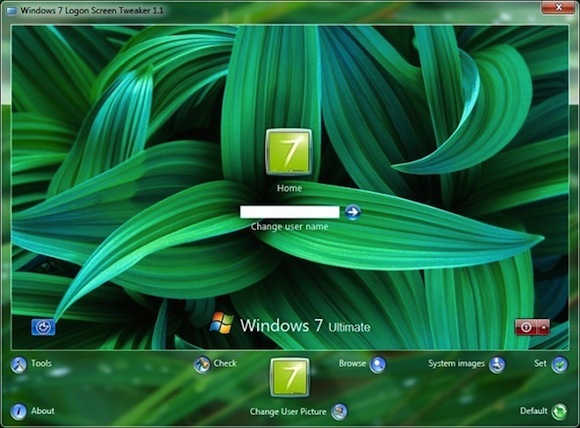
2. Tambahkan Gadget Desktop
Gadget adalah alat kecil yang ada di desktop Anda. Mereka menambah fungsionalitas dan dengan cepat membiarkan Anda menyelesaikan tugas tanpa meluncurkan program besar. Beberapa dari tiga gadget Windows 7 favorit saya adalah:
- Clipboard Manager - Kelola riwayat clipboard Anda, cari entri, simpan klip favorit, dan lainnya.
- Skype Gadget - Menyimpan antarmuka Skype yang diperkecil di desktop Anda dan menghemat ruang.
- Folder Ajaib - Secara otomatis mengurutkan file ke dalam folder yang telah ditentukan berdasarkan pada ekstensi file mereka.
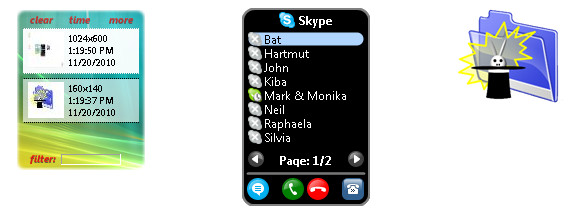
Untuk menelusuri, menemukan, dan menginstal gadget, kunjungi Galeri Windows Live Gadget. Untuk meluncurkan gadget yang ada, buka> Mulailah dan ketik> Gadget Desktop ke bar yang mengatakan> Cari program dan file, lalu buka masing-masing entri di bawah> Panel kendali.
Lihat juga 7 Gadget Windows 7 Terbaik 7 Gadget Windows 7 Terbaik Baca lebih banyak dan 7 Gadget Desktop Windows 7 Paling Keren Yang Harus Anda Gunakan 7 Gadget Desktop Windows 7 Paling Keren Yang Harus Anda GunakanGadget selalu keren untuk dimiliki. Mereka menambah fungsionalitas ke desktop Anda dan umumnya membuat hidup Anda lebih mudah. Terakhir tetapi tidak kalah pentingnya, mereka membantu Anda mengekspresikan kepribadian Anda. Baca lebih banyak .
3. Ubah Tema Windows
Mengubah tema akan memiliki dampak terbesar pada sistem Anda dalam hal tampilan dan nuansa. Dan Anda akan terkejut betapa mudahnya itu. > Klik kanan desktop dan pilih> Personalisasi. Anda sekarang dapat memilih tema default, dapatkan lebih banyak tema online, atau buat milik Anda sendiri.

Untuk beberapa saran dan instruksi terperinci tentang cara membuat tema khusus Anda sendiri, buka artikel ini: 5 Tema Windows 7 Teratas yang Mungkin Ingin Anda Coba Tema Windows 7 Gratis Terbaik yang Mungkin Ingin Anda CobaIngin menyesuaikan desktop Windows Anda dengan tampilan yang berbeda? Lihatlah tema Windows 7 gratis terbaik yang dapat Anda gunakan. Baca lebih banyak .
4. Buat Tampilan Slide Desktop Kustom
Untuk menambahkan beberapa variasi ke desktop Anda atau memamerkan foto Anda sendiri, Anda dapat membuat tayangan slide desktop kustom yang secara teratur akan mengubah wallpaper Anda.
> Klik kanan desktop, pilih> Personalisasi, dan klik pada> Latar Belakang Desktop. Untuk membuat tayangan slide, Anda harus memilih entri apa pun dari> Lokasi gambar menu tarik-turun selain 'Warna Solid' default. Sekarang> Telusuri untuk folder yang menyimpan gambar Anda,> Pilih yang Anda suka, pilih a> Posisi gambar dan interval waktu ke> Mengganti gambar. Akhirnya klik> Simpan perubahan tombol dan nikmati.

Seperti> Latar belakang desktop Anda juga dapat menyesuaikan> Warna Jendela dan> Kedengarannya dan jadi buat tema khusus Anda sendiri. Jangan lupa untuk> Simpan tema!
5. Tambahkan Bilah Alat ke Bilah Tugas & Aktifkan Bilah Luncur Cepat
Bilah alat yang terletak di bilah tugas Anda dapat memberikan akses instan ke program yang sering digunakan, misalnya iTunes. Cukup> klik kanan Taskbar, perluas> Bilah alat, dan periksa yang ingin Anda lihat.
Bagi yang berkabung bilah luncur cepat Windows XP, jangan putus asa. Ada peretasan untuk mengembalikannya. Ikuti langkah-langkah yang sama yang diuraikan di atas dan pilih> Bilah alat baru ..., masukkan jalur berikut> % userprofile% \ AppData \ Roaming \ Microsoft \ Internet Explorer \ Peluncuran Cepat dan klik> Pilih folder. Bilah Luncur Cepat akan muncul, tetapi perlu lebih banyak penyesuaian. > Klik kanan Quick Launch dan hapus centang> Tunjukkan Judul dan> Tampilkan Teks untuk membuatnya lebih kompak. Anda juga dapat menghapus centang> Kunci bilah tugas lalu> seret dan lepaskan Quick Launch ke tempatnya.

Cara yang lebih keren untuk menyesuaikan pengalaman Windows 7 Anda menggunakan hack mudah dan beberapa trik keren dapat ditemukan di seri artikel berikut:
- 15 Tips dan Hacks Windows 7 Terbaik 15 Tips dan Hacks Windows 7 Terbaik Baca lebih banyak
- 12 Lebih Banyak Tips dan Hacks Windows 7 12 Lebih Banyak Tips & Hacks Windows 7 Baca lebih banyak
Apa fitur favorit Anda dari Windows 7? Apakah Anda berusaha keras untuk menciptakan gaya dan pengalaman pengguna yang unik? Silakan bagikan kiat Anda di komentar.
Tina telah menulis tentang teknologi konsumen selama lebih dari satu dekade. Ia meraih gelar Doktor dalam Ilmu Pengetahuan Alam, Diplom dari Jerman, dan gelar MSc dari Swedia. Latar belakang analitisnya telah membantunya unggul sebagai jurnalis teknologi di MakeUseOf, tempat ia sekarang mengelola penelitian dan operasi kata kunci.